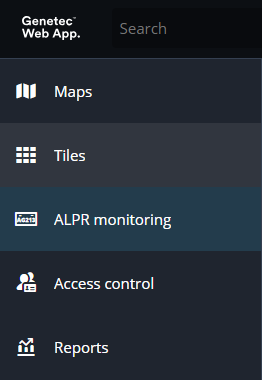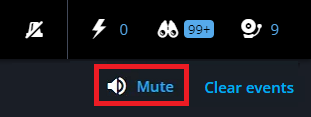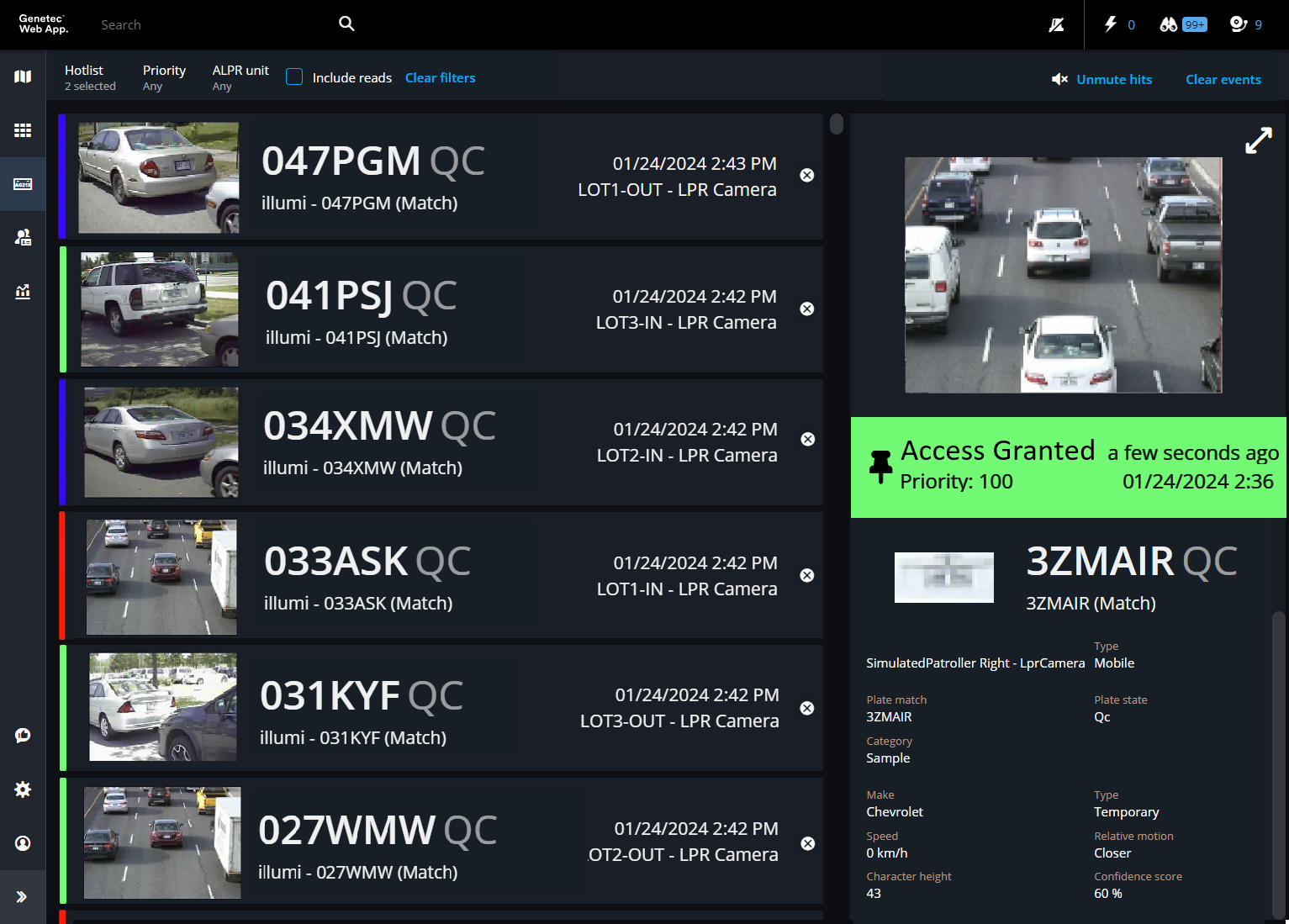ALPR-Treffer im ALPR-Überwachungs-Task der Genetec Web App überwachen
2025-04-15Zuletzt aktualisiert
Mit Hilfe des Tasks ALPR-Überwachung können Sie Treffer von ALPR-Einheiten in Ihrem System überwachen.
Was Sie noch wissen sollten
- Mindestens eine Hotlist zum Überwachen.
- Videoeinheiten, die zum Auslösen von Trefferereignissen konfiguriert sind.
Prozedur
Beispiel
In diesem Video erfahren Sie mehr. Klicken Sie auf das Symbol Untertitel (CC), um Videountertitel in einer der verfügbaren Sprachen einzublenden.